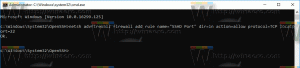Отключить поиск приложения в магазине в Windows 10 и Windows 8
Каждый раз, когда вы открываете файл, для которого не зарегистрировано приложение, Windows 10 и Windows 8 предлагают вам открыть Магазин Windows и найти там приложение. Однако пользователь не может использовать приложения Store / Universal (Metro) и предпочитать настольные приложения. Поэтому ссылка для поиска приложения в Магазине бесполезна для тех, кто предпочитает классические настольные приложения. Вы можете отключить подсказку «Искать приложение в магазине». Вот как это можно сделать.
К отключить Искать приложение в Магазине в Windows 10 и Windows 8, у вас есть как минимум два варианта.
Во-первых, вы можете применить простую настройку реестра. Сделайте это следующим образом:
- Открытым Редактор реестра.
- Перейдите к следующему ключу реестра:
HKEY_LOCAL_MACHINE \ Программное обеспечение \ Политики \ Microsoft \ Windows \ Проводник
Совет: см. как перейти к желаемому ключу реестра одним щелчком мыши.
Если у вас нет такого ключа, просто создайте его. - Создайте здесь новое 32-битное значение DWORD с именем
NoUseStoreOpenWith. Даже если вы используете 64-битную Windows 10, вам все равно нужно создать 32-битное значение DWORD. Установите его значение data равным 1, как показано ниже:
- Перезагрузите Windows 10..
После этого вы больше не должны видеть ссылку на поиск приложения в магазине:
Если вы хотите избежать редактирования реестра и сэкономить время, используйте Winaero Tweaker. Используя это бесплатное программное обеспечение, вы можете включить или отключить запрос «Искать приложение в магазине» одним щелчком мыши. Соответствующий вариант можно найти в разделе «Поведение»:
Вот и все.